A Microsoft PowerPoint prezentáció csak akkora teljesítményű, mint az egyes diáin elhelyezett tartalom. Az egyik lehetőség egy folyamatábra létrehozása. A diagramok egy típusa, a folyamatábra egy munkafolyamatot vagy folyamatot képvisel, és általában dobozokat és nyilakat tartalmaz. Ezekkel az elemekkel folyamatábrát készíthet egy PowerPoint-prezentációban, hogy segítsen a közönségnek jobban megérteni egy adott probléma megoldási modelljét. Íme, hogyan kell csinálni.
Hozzon létre egy folyamatábrát a PowerPointban
A PowerPoint-prezentációba SmartArt-grafika használatával illeszthet be folyamatábrát. Ehhez tegye a következőket:
- Nyissa meg a PowerPoint programot és azt a prezentációt, amelyhez folyamatábrát szeretne hozzáadni.
- Menjen a megfelelő diára .
- Kattintson a SmartArt elemre a Beszúrás lapon.
- A bal oldalon válassza ki a Folyamat kategóriát a SmartArt grafika kiválasztása párbeszédpanelen.
- Kattintson egyszer egy folyamatábrára a középső ablaktáblában, hogy megtekinthesse annak nevét és leírását a párbeszédpanel jobb oldali ablaktáblájában.
- Válassza ki a használni kívánt folyamatábrát .
- Kattintson az OK gombra .
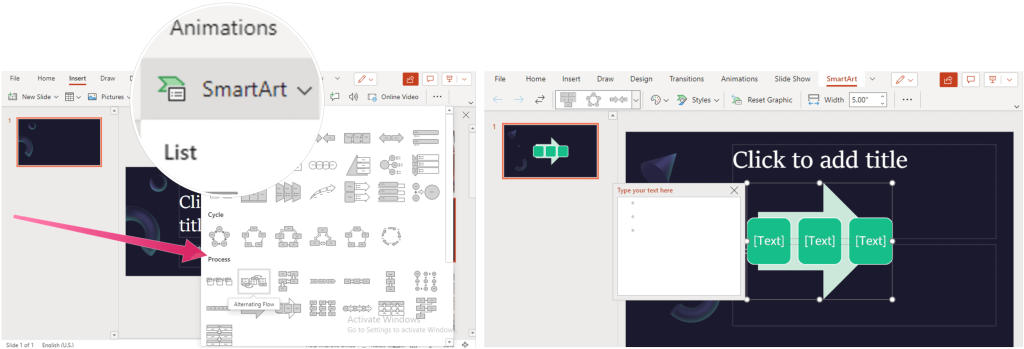
Következő:
Kattintson a [Szöveg] helyőrzőre a megfelelő lépésekkel a folyamatábrán.

A SmartArt-grafika színét és stílusát is módosíthatja. Kattintson a SmartArt-tervezés lapra a kiválasztott diával, majd válassza a Színek vagy Stílus módosítása lehetőséget , és hajtsa végre a módosításokat. Kattintson a Grafika visszaállítása elemre a folyamatábra eredeti kinézetének visszaállításához.
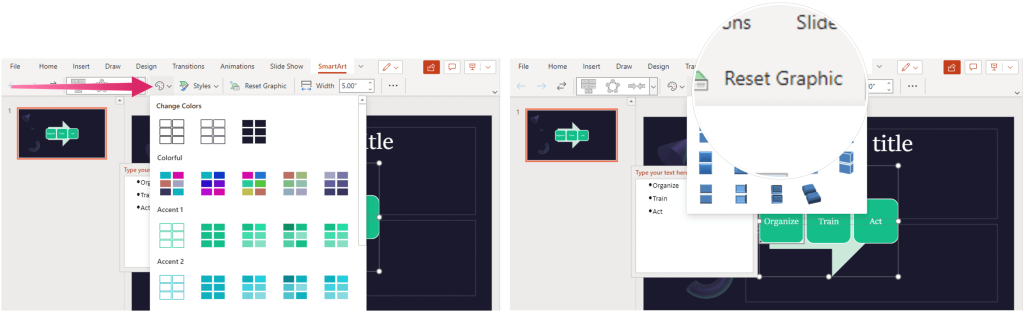
A PowerPoint a Microsoft 365 csomagban található. A Microsoft 365 csomag jelenleg három változatban érhető el otthoni használatra, beleértve a családi, személyes és otthoni és tanulói csomagot. Ár szempontjából az első 100 dollár évente (vagy 10 dollár/hó), és tartalmazza a Word, Excel, PowerPoint, OneNote és Outlook for Mac alkalmazást. A tagság legfeljebb hat felhasználót érint. A személyes verzió egy személy számára készült, és évi 70 dollár vagy havi 6,99 dollár. Végül, a hallgatói csomag egyszeri 150 USD értékű vásárlás, amely tartalmazza a Word, az Excel és a PowerPoint szolgáltatást. Az üzleti felhasználók az alap, a normál és a prémium előfizetések közül választhatnak, havi 5 USD-tól felhasználónként.
Többet keres a Microsoft PowerPointtal? Nézze meg, hogyan hozhat létre Microsoft PowerPoint idővonalat a dátumok megjelenítéséhez , hogyan módosíthatja a betűtípust a PowerPoint bemutatók összes diáján , hogyan távolíthatja el a kép hátterét a Microsoft PowerPoint programban és sok mást .
![Hogyan lehet élő közvetítést menteni a Twitch-en? [KIFEJEZETT] Hogyan lehet élő közvetítést menteni a Twitch-en? [KIFEJEZETT]](https://img2.luckytemplates.com/resources1/c42/image-1230-1001202641171.png)
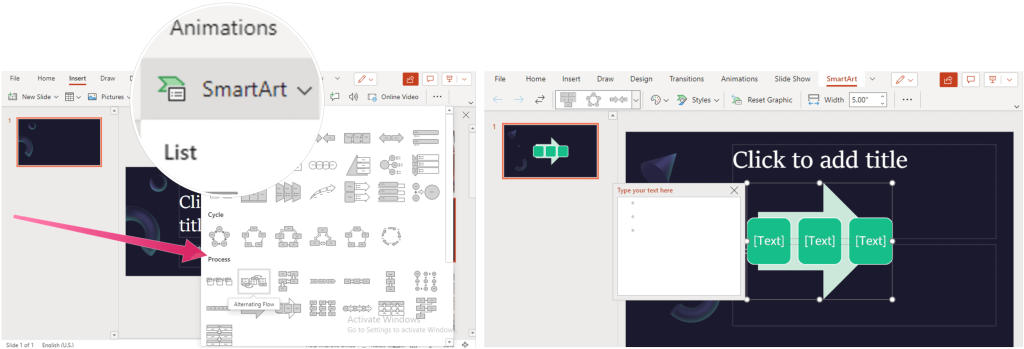

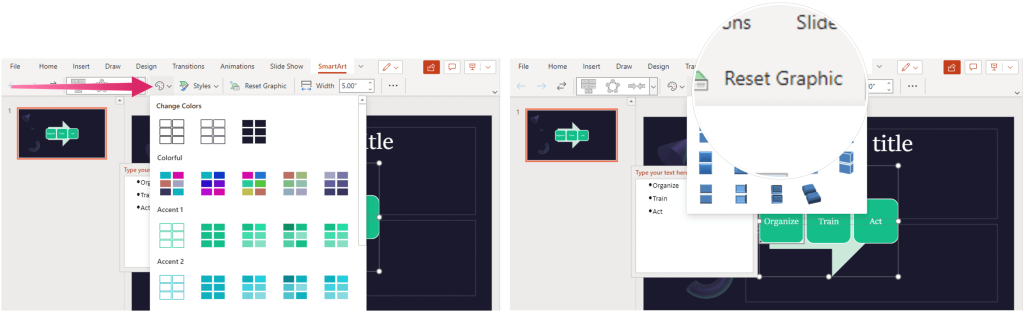


![[JAVÍTOTT] „A Windows előkészítése, ne kapcsolja ki a számítógépet” a Windows 10 rendszerben [JAVÍTOTT] „A Windows előkészítése, ne kapcsolja ki a számítógépet” a Windows 10 rendszerben](https://img2.luckytemplates.com/resources1/images2/image-6081-0408150858027.png)

![Rocket League Runtime Error javítása [lépésről lépésre] Rocket League Runtime Error javítása [lépésről lépésre]](https://img2.luckytemplates.com/resources1/images2/image-1783-0408150614929.png)



